Cum să utilizați DISM.exe pentru a repara corupția din magazinul de componente în Windows 11
DISM (Deployment Image Servicing and Management) este un instrument de linie de comandă încorporat în Windows care ne ajută la depanarea și depanarea diferitelor corupții de sistem și imagini. Majoritatea utilizatorilor folosesc acest lucru atunci când Windows funcționează anormal cu mai multe erori sau când, chiar și după instalarea actualizărilor necesare, Windows continuă să spună că sunt actualizări în așteptare. În acest articol, vă vom spune cum să reparați problema coruptă a magazinului de componente folosind DISM.
Cuprins
- Coruperea și repararea magazinului de componente în Windows 11
- Rulați o scanare SFC
- Rulați DISM pentru a găsi și remedia Corrupted Component Store
Coruperea și repararea magazinului de componente în Windows 11
Magazinul de componente este un loc care stochează toate fișierele de sistem Windows grupate ca componente și link-uri hard. Când aceste fișiere de sistem devin corupte, magazinul de componente este de asemenea corupt. Când Magazinul de componente este corupt, vă veți confrunta cu multe probleme cu Windows, cum ar fi neactualizarea la Magazinul Windows, coduri de eroare cu programe sau pur și simplu anumite programe care nu mai pornesc.
Când Magazinul de componente devine corupt, verificatorul fișierelor de sistem nu va putea restaura aceste fișiere de sistem. Acesta este momentul în care DISM intră în imagine și ajută la remedierea corupției Windows Component Store. Să coborâm și să vedem cum se face. NOTĂ: Procesul durează o perioadă considerabilă de timp și nu poate fi întrerupt odată început.Rulați o scanare SFC
Pasul 1: în fila de căutare, tastați Prompt de comandă și faceți clic pe Run as Administrator . Acesta este promptul de comandă ridicat. NOTĂ: Veți primi un prompt de control al contului de utilizator. Faceți clic pe Da. Pasul 2: Acum, tastați comanda de mai jos și apăsați Introduce. Așteptați rezultatul. |_+_|
NOTĂ: Veți primi un prompt de control al contului de utilizator. Faceți clic pe Da. Pasul 2: Acum, tastați comanda de mai jos și apăsați Introduce. Așteptați rezultatul. |_+_| 
- Dacă primești mesajul care spune Windows Resource Protection nu a găsit nicio încălcare a integrității , aceasta spune că niciun fișier de sistem nu a fost deteriorat sau corupt. Problema pe care o ai poate din alte motive.

- Dacă primești mesajul care spune Windows Resource Protection a găsit fișiere corupte și le-a reparat cu succes . Acest lucru ne spune că fișierele de sistem deteriorate sau corupte au fost găsite și reparate.

- Dacă primești mesajul care spune Windows Resource Protection a găsit fișiere corupte, dar nu a reușit să repare unele dintre ele . Acest lucru ne spune că comanda nu a putut repara fișierele corupte, deși le-a găsit.

Pasul 3: După rularea comenzii de mai sus, chiar dacă problema încă există, rulați DISM Restore Health pentru a repara deteriorarea.
Rulați DISM pentru a găsi și remedia Corrupted Component Store
NOTĂ: Rulați acest pas direct când sunteți sigur că există o problemă și SFC nu o detectează sau Windows vă tot spune că există actualizări chiar și după instalarea acestora.
Pasul 4: Acum, tastați a doua comandă prezentată mai jos și apăsați Introduce. |_+_|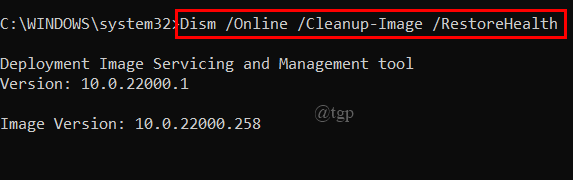 Pasul 5: Procesul va începe să scaneze și să încerce să remedieze problema.
Pasul 5: Procesul va începe să scaneze și să încerce să remedieze problema. 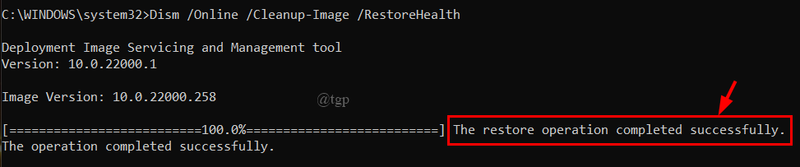 NOTĂ: Este foarte obișnuit ca procesul să se blocheze în cea mai mare parte la 20 la sută, doar acordați puțin timp pentru ca procesul să se finalizeze. Pasul 6: După ceva timp, veți primi un mesaj care spune Operațiunea de restaurare a fost finalizată cu succes. Operațiunile de reparație se fac automat și rezultatele operaționale sunt scrise cbs.log și dism.log fișiere.
NOTĂ: Este foarte obișnuit ca procesul să se blocheze în cea mai mare parte la 20 la sută, doar acordați puțin timp pentru ca procesul să se finalizeze. Pasul 6: După ceva timp, veți primi un mesaj care spune Operațiunea de restaurare a fost finalizată cu succes. Operațiunile de reparație se fac automat și rezultatele operaționale sunt scrise cbs.log și dism.log fișiere. 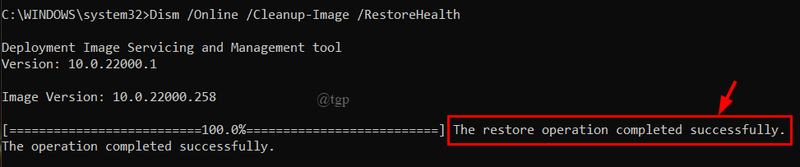 Pasul 7: Uneori, comanda RestoreHealth nu reușește să ruleze, veți primi o eroare. Treceți la Pasul 8 dacă primiți o eroare. Pasul 8: Acum, tastați comanda de mai jos și apăsați Enter. |_+_|
Pasul 7: Uneori, comanda RestoreHealth nu reușește să ruleze, veți primi o eroare. Treceți la Pasul 8 dacă primiți o eroare. Pasul 8: Acum, tastați comanda de mai jos și apăsați Enter. |_+_| 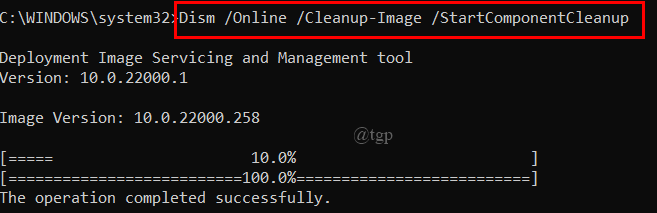 Pasul 9: Această comandă va repara orice magazin de componente corupt și problemele acestuia. Pasul 10: Odată terminat, tastați Ieșire și închideți promptul de comandă.
Pasul 9: Această comandă va repara orice magazin de componente corupt și problemele acestuia. Pasul 10: Odată terminat, tastați Ieșire și închideți promptul de comandă.  Pasul 11: Reporniți sistemul.
Pasul 11: Reporniți sistemul. 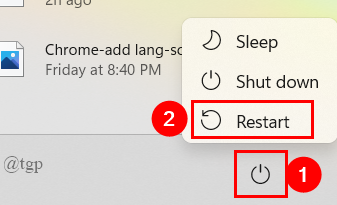 Pasul 12: Puteți rula din nou comanda de scanare SFC pentru a vedea dacă problema este rezolvată. Asta e tot. Sper că acest articol v-a ajutat să rezolvați cu succes problemele legate de Component Store. Mulțumesc pentru lectură.
Pasul 12: Puteți rula din nou comanda de scanare SFC pentru a vedea dacă problema este rezolvată. Asta e tot. Sper că acest articol v-a ajutat să rezolvați cu succes problemele legate de Component Store. Mulțumesc pentru lectură.